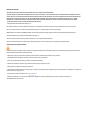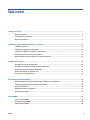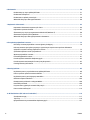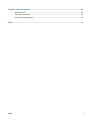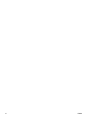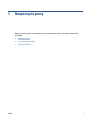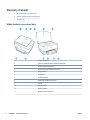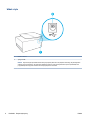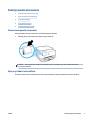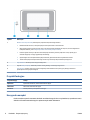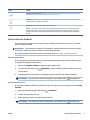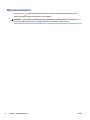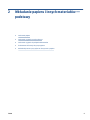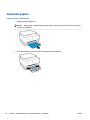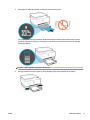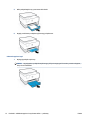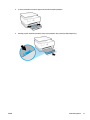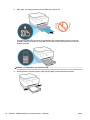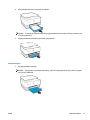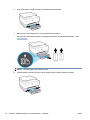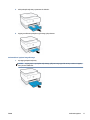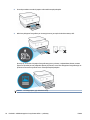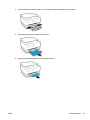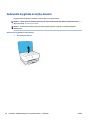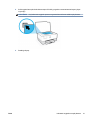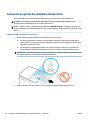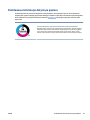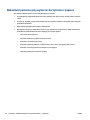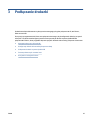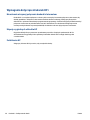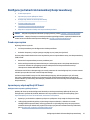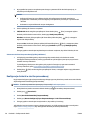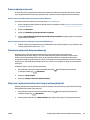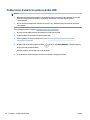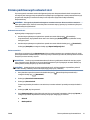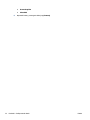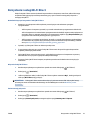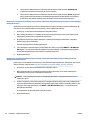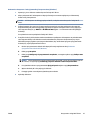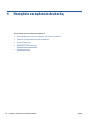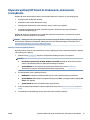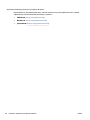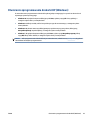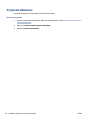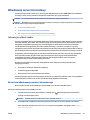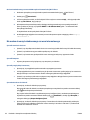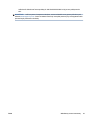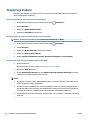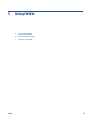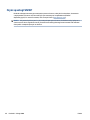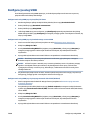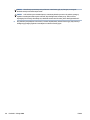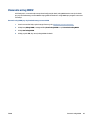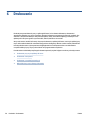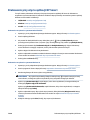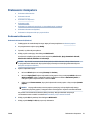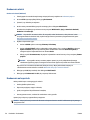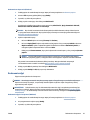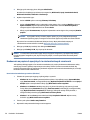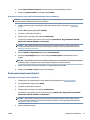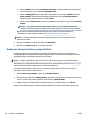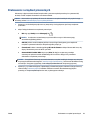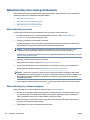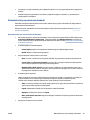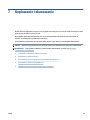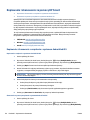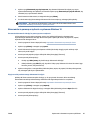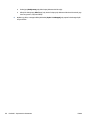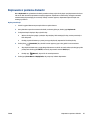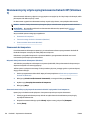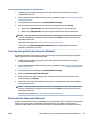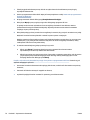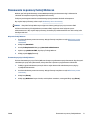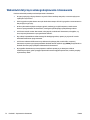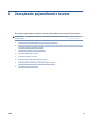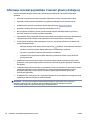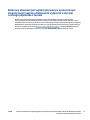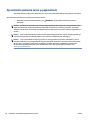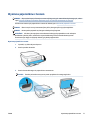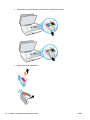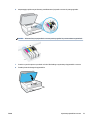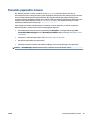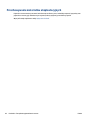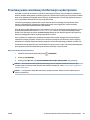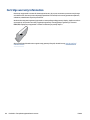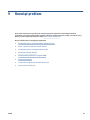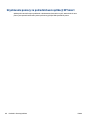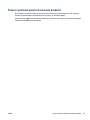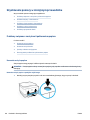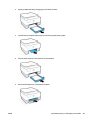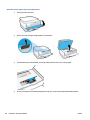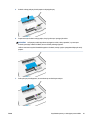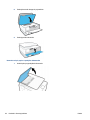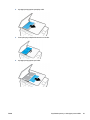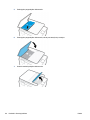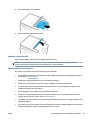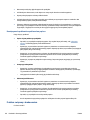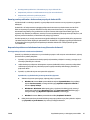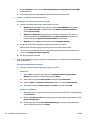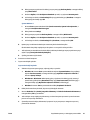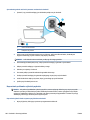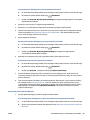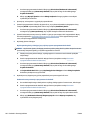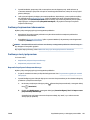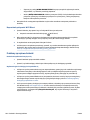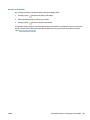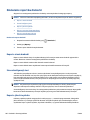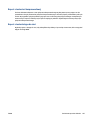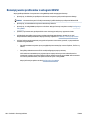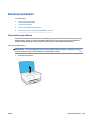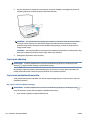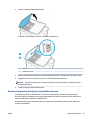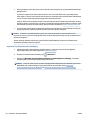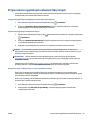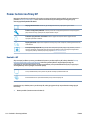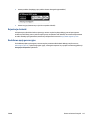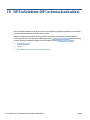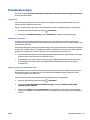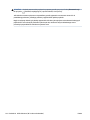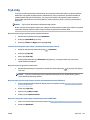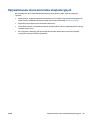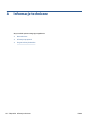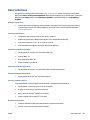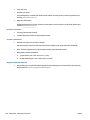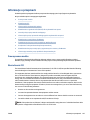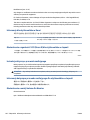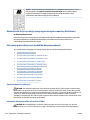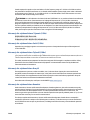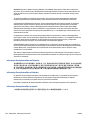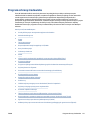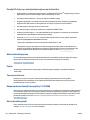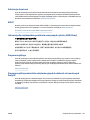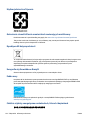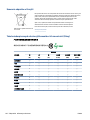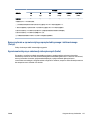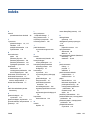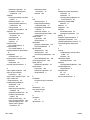HP OfficeJet 8010e All-in-One Printer series Instrukcja obsługi
- Typ
- Instrukcja obsługi

HP OfficeJet 8010e series

Oświadczenia rmy HP
INFORMACJE ZAWARTE W NINIEJSZYM DOKUMENCIE MOGĄ ULEC ZMIANIE BEZ POWIADOMIENIA.
WSZELKIE PRAWA ZASTRZEŻONE. KOPIOWANIE, ADAPTACJA LUB TŁUMACZENIE TYCH MATERIAŁÓW NIE JEST DOZWOLONE BEZ UPRZEDNIEJ PISEMNEJ
ZGODY FIRMY HP, Z WYJĄTKIEM PRZYPADKÓW DOZWOLONYCH W RAMACH PRAW AUTORSKICH. WSZYSTKIE GWARANCJE UDZIELANE W ODNIESIENIU DO
PRODUKTÓW I USŁUG HP OKREŚLONE ZOSTAŁY W OŚWIADCZENIACH GWARANCYJNYCH ZAŁĄCZANYCH DO KAŻDEGO PRODUKTU I USŁUGI. ŻADNE
INFORMACJE TU ZAWARTE NIE MOGĄ BYĆ INTERPRETOWANE JAKO DODATKOWE GWARANCJE. FIRMA HP PONOSI ODPOWIEDZIALNOŚCI ZA BŁĘDY
TECHNICZNE, REDAKCYJNE CZY POMINIĘCIA ZAWARTE W DOKUMENCIE.
© Copyright 2021 HP Development Company, L.P.
Microsoft and Windows are either registered trademarks or trademarks of Microsoft Corporation in the United States and/or other countries.
Mac, OS X, macOS i AirPrint są znakami towarowymi rmy Apple Inc. zarejestrowanymi w USA i innych krajach.
ENERGY STAR oraz znak rmowy ENERGY STAR są zastrzeżonymi znakami towarowymi Agencji Ochrony Środowiska Stanów Zjednoczonych.
Android i Chromebook są znakami towarowymi rmy Google LLC.
Amazon i Kindle są znakami towarowymi rmy Amazon.com, Inc. lub jej spółek powiązanych.
iOS jest znakiem towarowym lub zastrzeżonym znakiem rmy Cisco w USA i innych krajach i jest używany na podstawie licencji.
Informacje dotyczące bezpieczeństwa
Podczas korzystania z produktu zawsze należy przestrzegać podstawowych zasad bezpieczeństwa w celu zmniejszenia ryzyka doznania obrażeń na
skutek działania ognia lub porażenia elektrycznego.
- Należy przeczytać i przyswoić sobie wszystkie instrukcje zawarte w dokumentacji dostarczonej z drukarką.
- Należy przestrzegać wszystkich ostrzeżeń i zaleceń umieszczonych na produkcie.
- Przed czyszczeniem należy odłączyć urządzenie od gniazda sieciowego.
- Nie wolno instalować ani używać tego produktu w pobliżu wody ani mając mokre ręce.
- Należy ustawić urządzenie na stabilnej powierzchni.
- Produkt należy zainstalować w bezpiecznym miejscu, w którym przewód zasilania nie będzie narażony na uszkodzenie ani nadepnięcie i w którym nie
będzie się można o niego potknąć.
- Jeśli produkt nie działa prawidłowo, zob. Rozwiąż problem.
- Wewnątrz urządzenia nie ma części, które użytkownik mógłby sam naprawić. Wykonywanie czynności serwisowych należy zlecać
wykwalikowanemu personelowi.

Spis treści
1 Rozpoczęcie pracy ......................................................................................................................................... 1
Elementy drukarki ................................................................................................................................................. 2
Funkcje panelu sterowania .................................................................................................................................... 5
Wyłączanie drukarki .............................................................................................................................................. 8
2 Wkładanie papieru i innych materiałów — podstawy ....................................................................................... 9
Ładowanie papieru .............................................................................................................................................. 10
Ładowanie oryginału na szybę skanera .............................................................................................................. 20
Ładowanie oryginału do podajnika dokumentów ............................................................................................... 22
Podstawowe informacje dotyczące papieru ....................................................................................................... 23
Wskazówki pomocne przy wyborze i korzystaniu z papieru .............................................................................. 24
3 Podłączanie drukarki ................................................................................................................................... 25
Wymagania dotyczące drukarek HP+ .................................................................................................................. 26
Konguracja drukarki do komunikacji bezprzewodowej .................................................................................... 27
Podłączanie drukarki za pomocą kabla USB ....................................................................................................... 30
Zmiana podstawowych ustawień sieci ................................................................................................................ 31
Korzystanie z usługi Wi-Fi Direct ......................................................................................................................... 33
4 Narzędzia zarządzania drukarką ................................................................................................................... 36
Używanie aplikacji HP Smart do drukowania, skanowania i zarządzania .......................................................... 37
Otwieranie oprogramowania drukarki HP (Windows) ......................................................................................... 39
Przybornik (Windows) .......................................................................................................................................... 40
Wbudowany serwer internetowy ........................................................................................................................ 41
Aktualizacja drukarki ........................................................................................................................................... 44
5 Usługi WWW ................................................................................................................................................ 45
Czym są usługi WWW? ......................................................................................................................................... 46
Konguracja usług WWW ..................................................................................................................................... 47
Usuwanie usług WWW ......................................................................................................................................... 49
PLWW iii

6 Drukowanie ................................................................................................................................................. 50
Drukowanie przy użyciu aplikacji HP Smart ........................................................................................................ 51
Drukowanie z komputera ..................................................................................................................................... 53
Drukowanie z urządzeń przenośnych ................................................................................................................. 59
Wskazówki dotyczące udanego drukowania ...................................................................................................... 60
7 Kopiowanie i skanowanie ............................................................................................................................. 63
Kopiowanie i skanowanie za pomocą HP Smart ................................................................................................. 64
Kopiowanie z poziomu drukarki .......................................................................................................................... 67
Skanowanie przy użyciu oprogramowania drukarki HP (Windows 7) ................................................................ 68
Skanowanie za pomocą funkcji Webscan ............................................................................................................ 71
Wskazówki dotyczące udanego kopiowania i skanowania ................................................................................. 72
8 Zarządzanie pojemnikami z tuszem ............................................................................................................... 73
Informacje na temat pojemników z tuszem i głowicy drukującej ....................................................................... 74
Kolorowy atrament jest wykorzystywany w ograniczonym stopniu nawet podczas drukowania
wyłącznie z użyciem czarnego pojemnika z tuszem .......................................................................................... 75
Sprawdzanie poziomu tuszu w pojemnikach ...................................................................................................... 76
Wymiana pojemników z tuszem .......................................................................................................................... 77
Pozostałe pojemniki z tuszem ............................................................................................................................ 81
Przechowywanie materiałów eksploatacyjnych ................................................................................................. 82
Przechowywanie anonimowych informacji o wykorzystaniu ............................................................................. 83
Cartridge warranty information .......................................................................................................................... 84
9 Rozwiąż problem ......................................................................................................................................... 85
Uzyskiwanie pomocy za pośrednictwem aplikacji HP Smart ............................................................................. 86
Pomoc z poziomu panelu sterowania drukarki ................................................................................................... 87
Uzyskiwanie pomocy w niniejszym przewodniku ............................................................................................... 88
Omówienie raportów drukarki .......................................................................................................................... 106
Rozwiązywanie problemów z usługami WWW ................................................................................................. 108
Konserwacja drukarki ........................................................................................................................................ 109
Przywracanie oryginalnych ustawień fabrycznych .......................................................................................... 113
Pomoc techniczna rmy HP ............................................................................................................................... 114
10 HP EcoSolutions (HP i ochrona środowiska) ................................................................................................ 116
Zarządzanie energią .......................................................................................................................................... 117
Tryb cichy ........................................................................................................................................................... 119
Optymalizowanie użycia materiałów eksploatacyjnych ................................................................................... 121
iv PLWW

Załącznik A Informacje techniczne ................................................................................................................. 122
Dane techniczne ................................................................................................................................................ 123
Informacje o przepisach .................................................................................................................................... 125
Program ochrony środowiska ........................................................................................................................... 131
Indeks .......................................................................................................................................................... 139
PLWW v

vi PLWW

Elementy drukarki
●
Widok drukarki z przodu od góry
●
Obszar materiałów eksploatacyjnych
●
Widok z tyłu
Widok drukarki z przodu od góry
1 Podajnik dokumentów
2 Prowadnice szerokości papieru podajnika dokumentów
3 Zasobnik podajnika dokumentów
4 Pojemnik wyjściowy podajnika dokumentów
5 Pokrywa skanera:
6 Szyba skanera
7 Zasobnik wyjściowy
8 Przedłużenie zasobnika wyjściowego
9 Podajnik
10 Przycisk zasilania
11 Drzwiczki przednie
12 Wyświetlacz panelu sterowania
2 Rozdział 1 Rozpoczęcie pracy PLWW

Obszar materiałów eksploatacyjnych
1 Drzwiczki dostępu do pojemników z tuszem
2 Drzwiczki przednie
3 Głowica drukująca
4 Pojemniki
UWAGA: Pojemniki z tuszem powinny być przechowywane w drukarce, aby zapobiec problemom z jakością
wydruku i uszkodzeniu głowicy drukującej. Unikaj wyjmowania materiałów eksploatacyjnych na dłuższe
okresy czasu. Nie wyłączaj drukarki, gdy brakuje pojemnika.
PLWW Elementy drukarki 3

Widok z tyłu
1 Gniazdo zasilania
2 Tylny port USB
UWAGA: Etykieta zakrywa port USB drukarki. Skorzystaj z aplikacji HP Smart oraz połączenia sieciowego, aby skongurować
drukarkę i otrzymać ofertę HP+. Po zakończeniu konguracji można w razie potrzeby drukować za pomocą kabla USB, ale w
przypadku włączenia opcji HP+ drukarka i tak musi być połączona z Internetem.
4 Rozdział 1 Rozpoczęcie pracy PLWW

Funkcje panelu sterowania
●
Podnoszenie panelu sterowania
●
Opis przycisków i wskaźników
●
Przyciski funkcyjne
●
Ikony paska narzędzi
●
Zmiana ustawień drukarki
Podnoszenie panelu sterowania
Panel sterowania można przesunąć w celu łatwiejszego korzystania.
● Naciśnij górną część panelu sterowania, aby go otworzyć.
UWAGA: Ustaw panel sterowania w pierwotnej pozycji, naciskając w go dół do chwili ustawienia
w pozycji docelowej.
Opis przycisków i wskaźników
Poniższy schemat wraz z tabelą stanowi skrócony przewodnik po funkcjach panelu sterowania drukarki.
PLWW Funkcje panelu sterowania 5

Etykieta Nazwa i opis
1 Wskaźnik sieci bezprzewodowej: Wskazuje stan połączenia bezprzewodowego drukarki.
● Niebieskie światło oznacza, że nawiązano połączenie bezprzewodowe i można drukować.
● Wolno migająca dioda z wyraźną przerwą oznacza, że połączenie bezprzewodowe jest włączone, ale nie skongurowane.
Podłączanie drukarki, patrz: Konguracja drukarki do komunikacji bezprzewodowej
● Powolne miganie informuje o włączeniu komunikacji bezprzewodowej, ale braku połączenia z siecią. Upewnij się, że
drukarka znajduje się w zasięgu sygnału bezprzewodowego.
● Szybkie miganie oznacza błąd komunikacji bezprzewodowej. Sprawdź komunikat na wyświetlaczu drukarki.
● Jeśli kontrolka połączenia bezprzewodowego nie świeci się, komunikacja bezprzewodowa jest wyłączona.
2 Przycisk Wstecz: Umożliwia powrót do poprzedniego menu.
3 Przycisk Ekran początkowy: Umożliwia powrót do ekranu głównego z dowolnego innego ekranu.
4 Przycisk Pomoc: Otwiera menu pomocy na ekranie głównym lub kontekstowe okno pomocy przy bieżącym zadaniu na
pozostałych ekranach (jeśli jest dostępne).
Przyciski funkcyjne
Przycisk funkcyjny Funkcja
Kopiowanie Kopiowanie dokumentu, dowodu tożsamości lub zdjęcia
Skanowanie Skanowanie dokumentu lub zdjęcia
Ustawienia Zmiana preferencji i narzędzia konserwacyjne.
Ikony paska narzędzi
Pasek narzędzi na panelu sterowania drukarki umożliwia dostęp do ikon na wyświetlaczu, sprawdzanie stanu
drukarki oraz nadzorowanie bieżących i zaplanowanych zadań drukowania.
6 Rozdział 1 Rozpoczęcie pracy PLWW

Ikona Funkcja
Komunikacja bezprzewodowa: Wyświetla stan i opcje menu komunikacji bezprzewodowej. Więcej informacji
znajdziesz w Konguracja drukarki do komunikacji bezprzewodowej .
Wi-Fi Direct: Wyświetla stan, nazwę i hasło funkcji Wi-Fi Direct oraz liczbę połączonych urządzeń. Można też
zmienić ustawienia i wydrukować podręcznik.
Tusz: Wyświetla szacunkowe poziomy tuszu w pojemnikach
UWAGA: Ostrzeżenia o poziomie tuszu i diody podają przybliżone dane wyłącznie w celu planowania. Gdy
pojawi się ostrzeżenie o niskim poziomie tuszu postaraj się zaopatrzyć w zamienny pojemnik, by uniknąć
opóźnień w drukowaniu. Do momentu wyświetlenia stosownego monitu nie trzeba wymieniać pojemników z
tuszem.
Zmiana ustawień drukarki
Za pomocą panelu sterowania można zmienić funkcje i ustawienia drukarki, drukować raporty i uzyskiwać
pomoc w obsłudze drukarki.
WSKAZÓWKA: Jeśli drukarka jest podłączona do komputera, ustawienia drukarki można również zmienić,
korzystając z narzędzi zarządzania drukarką w ramach oprogramowania.
Aby uzyskać dodatkowe informacje na temat tych narzędzi, zobacz Narzędzia zarządzania drukarką.
Zmiana ustawień funkcji
Ekran Strona główna wyświetlacza panelu sterowania wskazuje dostępne funkcje drukarki. Niektóre opcje
tych funkcji umożliwiają zmianę ustawień.
1. Wybierz opcję Kopiuj lub Skanuj, a następnie wybierz żądaną opcję.
2. Po wybraniu funkcji dotknij opcji ( Ustawienia ), przewiń dostępne ustawienia i dotknij tego, które
chcesz zmienić.
3. Postępuj zgodnie z komunikatami na wyświetlaczu panelu sterowania, aby zmienić ustawienia.
WSKAZÓWKA:
Aby powrócić do ekranu Strona główna, należy dotknąć ikony (Strona główna).
Zmiana ustawień drukarki
W celu zmiany ustawień drukarki lub wydrukowania raportów należy użyć opcji dostępnych na ekranie Menu
ustawień.
1. Na panelu sterowania drukarki dotknij opcji ( Ustawienia ).
2. Dotykaj i przewijaj kolejne ekrany.
3. Dotknij pozycji na ekranie, aby wybrać ekrany lub opcje.
WSKAZÓWKA:
Aby powrócić do ekranu Strona główna, należy dotknąć ikony (Strona główna).
PLWW Funkcje panelu sterowania 7

Wyłączanie drukarki
Naciśnij przycisk (Zasilanie), aby wyłączyć drukarkę. Zaczekaj aż wskaźnik zasilania zgaśnie, zanim
odłączysz przewód zasilający lub wyłączysz listwę zasilającą.
OSTROŻNIE: Jeśli drukarka zostanie wyłączona w nieprawidłowy sposób, pojemnik z tuszem może nie
wrócić do prawidłowego położenia, powodując problemy z pojemnikami i z jakością druku.
8 Rozdział 1 Rozpoczęcie pracy PLWW

Ładowanie papieru
Ładowanie papieru standardowego
1. Wyciągnij podajnik wejściowy.
UWAGA: Wyjmij papier z podajnika wejściowego, jeśli jest innego typu lub ma inny rozmiar niż papier,
który chcesz załadować.
2. Przesuń prowadnice szerokości papieru w kierunku krawędzi podajnika.
10 Rozdział 2 Wkładanie papieru i innych materiałów — podstawy PLWW

3. Włóż papier w orientacji pionowej, stroną do druku skierowaną w dół.
Stos papieru powinien być wyrównany do odpowiednich linii rozmiaru papieru widocznych z przodu
podajnika. Upewnij się również, że stos papieru nie przekracza oznaczenia wysokości stosu na lewej
krawędzi podajnika.
UWAGA: Nie ładuj papieru, gdy drukarka drukuje.
4. Dosuń prowadnice szerokości papieru, tak by dotykały lewej i prawej krawędzi stosu papieru.
PLWW Ładowanie papieru 11

5. Włóż podajnik wejściowy z powrotem do drukarki.
6. Wyjmij przedłużenie podajnika wyjściowego, jak pokazano.
Ładowanie papieru Legal
1. Wyciągnij podajnik wejściowy.
UWAGA: Wyjmij papier z podajnika wejściowego, jeśli jest innego typu lub ma inny rozmiar niż papier,
który chcesz załadować.
12 Rozdział 2 Wkładanie papieru i innych materiałów — podstawy PLWW

2. Przesuń prowadnice szerokości papieru w kierunku krawędzi podajnika.
3. Naciśnij przycisk w pobliżu przedniej, lewej części podajnika, aby wysunąć podajnik wejściowy.
PLWW Ładowanie papieru 13

4. Włóż papier w orientacji pionowej, stroną do druku skierowaną w dół.
Stos papieru powinien być wyrównany do odpowiednich linii rozmiaru papieru widocznych z przodu
podajnika. Upewnij się również, że stos papieru nie przekracza oznaczenia wysokości stosu na lewej
krawędzi podajnika.
UWAGA: Nie ładuj papieru, gdy drukarka drukuje.
5. Dosuń prowadnice szerokości papieru, tak by dotykały lewej i prawej krawędzi stosu papieru.
14 Rozdział 2 Wkładanie papieru i innych materiałów — podstawy PLWW
Strona się ładuje...
Strona się ładuje...
Strona się ładuje...
Strona się ładuje...
Strona się ładuje...
Strona się ładuje...
Strona się ładuje...
Strona się ładuje...
Strona się ładuje...
Strona się ładuje...
Strona się ładuje...
Strona się ładuje...
Strona się ładuje...
Strona się ładuje...
Strona się ładuje...
Strona się ładuje...
Strona się ładuje...
Strona się ładuje...
Strona się ładuje...
Strona się ładuje...
Strona się ładuje...
Strona się ładuje...
Strona się ładuje...
Strona się ładuje...
Strona się ładuje...
Strona się ładuje...
Strona się ładuje...
Strona się ładuje...
Strona się ładuje...
Strona się ładuje...
Strona się ładuje...
Strona się ładuje...
Strona się ładuje...
Strona się ładuje...
Strona się ładuje...
Strona się ładuje...
Strona się ładuje...
Strona się ładuje...
Strona się ładuje...
Strona się ładuje...
Strona się ładuje...
Strona się ładuje...
Strona się ładuje...
Strona się ładuje...
Strona się ładuje...
Strona się ładuje...
Strona się ładuje...
Strona się ładuje...
Strona się ładuje...
Strona się ładuje...
Strona się ładuje...
Strona się ładuje...
Strona się ładuje...
Strona się ładuje...
Strona się ładuje...
Strona się ładuje...
Strona się ładuje...
Strona się ładuje...
Strona się ładuje...
Strona się ładuje...
Strona się ładuje...
Strona się ładuje...
Strona się ładuje...
Strona się ładuje...
Strona się ładuje...
Strona się ładuje...
Strona się ładuje...
Strona się ładuje...
Strona się ładuje...
Strona się ładuje...
Strona się ładuje...
Strona się ładuje...
Strona się ładuje...
Strona się ładuje...
Strona się ładuje...
Strona się ładuje...
Strona się ładuje...
Strona się ładuje...
Strona się ładuje...
Strona się ładuje...
Strona się ładuje...
Strona się ładuje...
Strona się ładuje...
Strona się ładuje...
Strona się ładuje...
Strona się ładuje...
Strona się ładuje...
Strona się ładuje...
Strona się ładuje...
Strona się ładuje...
Strona się ładuje...
Strona się ładuje...
Strona się ładuje...
Strona się ładuje...
Strona się ładuje...
Strona się ładuje...
Strona się ładuje...
Strona się ładuje...
Strona się ładuje...
Strona się ładuje...
Strona się ładuje...
Strona się ładuje...
Strona się ładuje...
Strona się ładuje...
Strona się ładuje...
Strona się ładuje...
Strona się ładuje...
Strona się ładuje...
Strona się ładuje...
Strona się ładuje...
Strona się ładuje...
Strona się ładuje...
Strona się ładuje...
Strona się ładuje...
Strona się ładuje...
Strona się ładuje...
Strona się ładuje...
Strona się ładuje...
Strona się ładuje...
Strona się ładuje...
Strona się ładuje...
Strona się ładuje...
Strona się ładuje...
Strona się ładuje...
Strona się ładuje...
Strona się ładuje...
-
 1
1
-
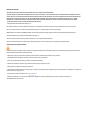 2
2
-
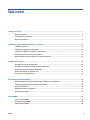 3
3
-
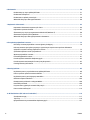 4
4
-
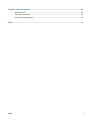 5
5
-
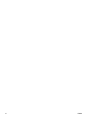 6
6
-
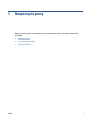 7
7
-
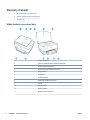 8
8
-
 9
9
-
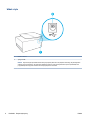 10
10
-
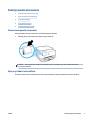 11
11
-
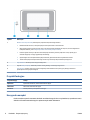 12
12
-
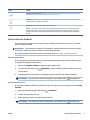 13
13
-
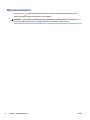 14
14
-
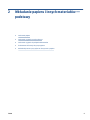 15
15
-
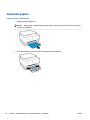 16
16
-
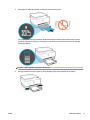 17
17
-
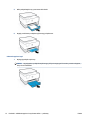 18
18
-
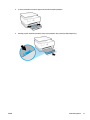 19
19
-
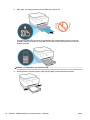 20
20
-
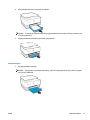 21
21
-
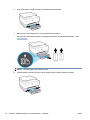 22
22
-
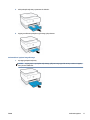 23
23
-
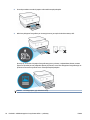 24
24
-
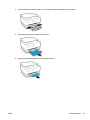 25
25
-
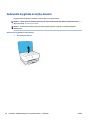 26
26
-
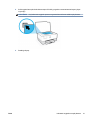 27
27
-
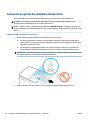 28
28
-
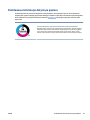 29
29
-
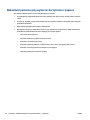 30
30
-
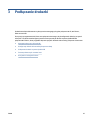 31
31
-
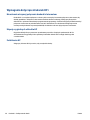 32
32
-
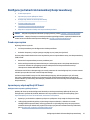 33
33
-
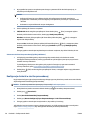 34
34
-
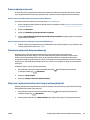 35
35
-
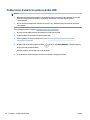 36
36
-
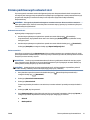 37
37
-
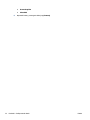 38
38
-
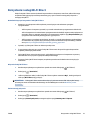 39
39
-
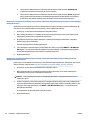 40
40
-
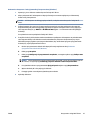 41
41
-
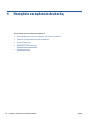 42
42
-
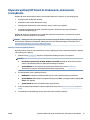 43
43
-
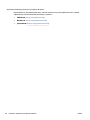 44
44
-
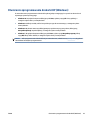 45
45
-
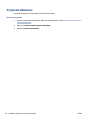 46
46
-
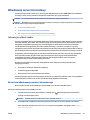 47
47
-
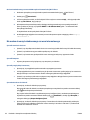 48
48
-
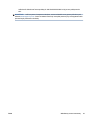 49
49
-
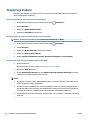 50
50
-
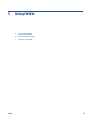 51
51
-
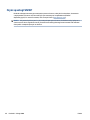 52
52
-
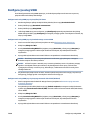 53
53
-
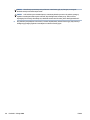 54
54
-
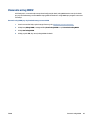 55
55
-
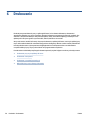 56
56
-
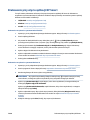 57
57
-
 58
58
-
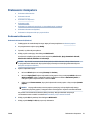 59
59
-
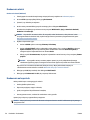 60
60
-
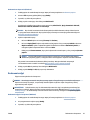 61
61
-
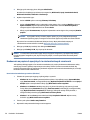 62
62
-
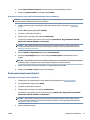 63
63
-
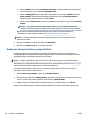 64
64
-
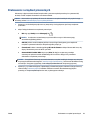 65
65
-
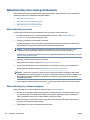 66
66
-
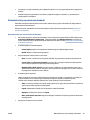 67
67
-
 68
68
-
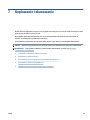 69
69
-
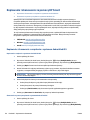 70
70
-
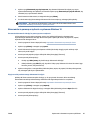 71
71
-
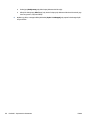 72
72
-
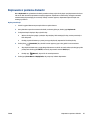 73
73
-
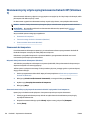 74
74
-
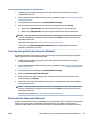 75
75
-
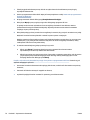 76
76
-
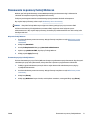 77
77
-
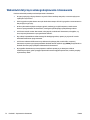 78
78
-
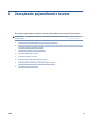 79
79
-
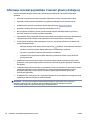 80
80
-
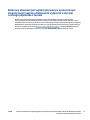 81
81
-
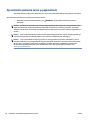 82
82
-
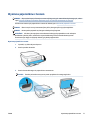 83
83
-
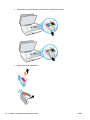 84
84
-
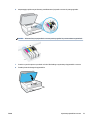 85
85
-
 86
86
-
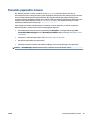 87
87
-
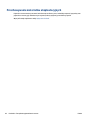 88
88
-
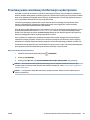 89
89
-
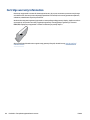 90
90
-
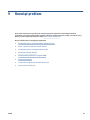 91
91
-
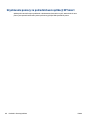 92
92
-
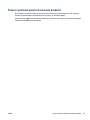 93
93
-
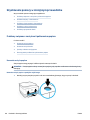 94
94
-
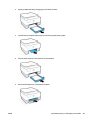 95
95
-
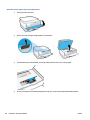 96
96
-
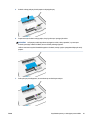 97
97
-
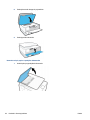 98
98
-
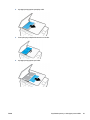 99
99
-
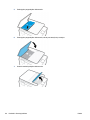 100
100
-
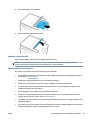 101
101
-
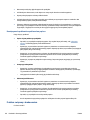 102
102
-
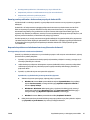 103
103
-
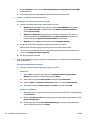 104
104
-
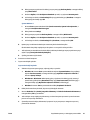 105
105
-
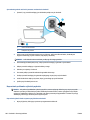 106
106
-
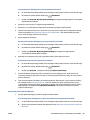 107
107
-
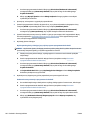 108
108
-
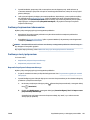 109
109
-
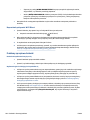 110
110
-
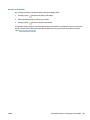 111
111
-
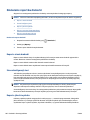 112
112
-
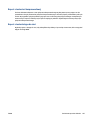 113
113
-
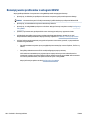 114
114
-
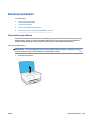 115
115
-
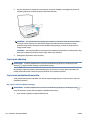 116
116
-
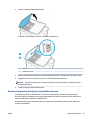 117
117
-
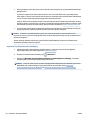 118
118
-
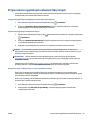 119
119
-
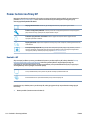 120
120
-
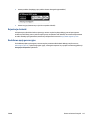 121
121
-
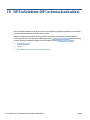 122
122
-
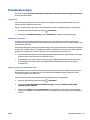 123
123
-
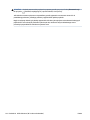 124
124
-
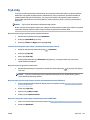 125
125
-
 126
126
-
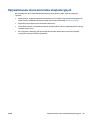 127
127
-
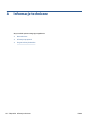 128
128
-
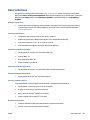 129
129
-
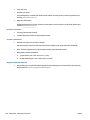 130
130
-
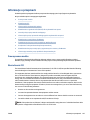 131
131
-
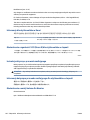 132
132
-
 133
133
-
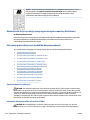 134
134
-
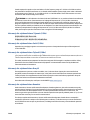 135
135
-
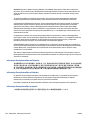 136
136
-
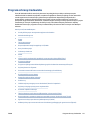 137
137
-
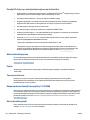 138
138
-
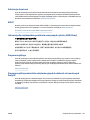 139
139
-
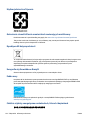 140
140
-
 141
141
-
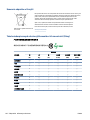 142
142
-
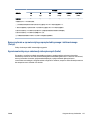 143
143
-
 144
144
-
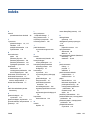 145
145
-
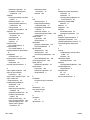 146
146
HP OfficeJet 8010e All-in-One Printer series Instrukcja obsługi
- Typ
- Instrukcja obsługi
Powiązane artykuły
-
HP OfficeJet 8010 All-in-One Printer series Instrukcja obsługi
-
HP OfficeJet Pro 9020 All-in-One Printer series Instrukcja obsługi
-
HP OfficeJet Pro 8020 All-in-One Printer series Instrukcja obsługi
-
HP OfficeJet Pro 8030 All-in-One Printer series Instrukcja obsługi
-
HP OfficeJet 8020 All-in-One Printer series Instrukcja obsługi
-
HP OfficeJet Pro 9010 All-in-One Printer series Instrukcja obsługi
-
HP OfficeJet Pro 7730 Wide Format All-in-One Printer series Instrukcja obsługi
-
HP OfficeJet Pro 7720 Wide Format All-in-One Printer series Instrukcja obsługi
-
HP ENVY 6420e All-in-One Printer Instrukcja obsługi